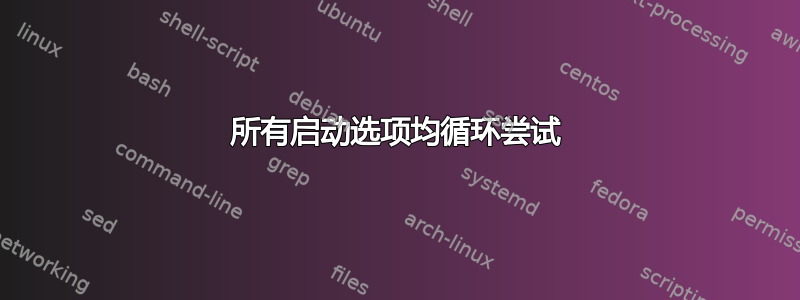
我读过来自不同网站的几个问题和答案,包括:
没有成功。
我有一台三星 5 系列超极本,在其中我从可启动 USB(使用 Rufus 创建)安装了 Windows 8.1 的原始版本。一切正常,Windows 已安装在我的硬盘上,但是当我尝试重新启动笔记本电脑时,我收到此消息:
All boot options are tried. Press <F4> key to recover with factory image using
Recovery or any other keys for next boot loop iteration.
我禁用了快速 BIOS 和安全启动并选择了 UEFI 和 CMS 模式(也尝试了其他两个),但仍然给我完全相同的消息。
更奇怪的是,每当我连接可启动 USB 时,我都会收到此信息:
Press any key to start from USB...
如果我不按任何键,它就会启动我的 Windows 8.1,但如果我不连接 USB,我就会收到“所有选项都已尝试”的消息。
我已经研究这个问题好几天了,甚至联系了三星印度公司,我在那里买了产品,但我不住在那里,所以很难帮助我。
如有任何帮助我将不胜感激。
谢谢。
更新:型号 NP530U4C-S03IN
答案1
因此,经过几天尝试修复我的三星笔记本电脑后,我发现了这篇很棒的文章:
http://arktronic.com/weblog/2012-08-05/how-do-clean-install-windows-7-or-8-samsung-chronos-laptops/
我将针对配备 SSD 的三星 5 系列快速启动笔记本电脑添加一些我自己的具体步骤:
- 从 Windows DVD 或 USB 安装介质启动
- 选择“修复”选项,然后选择命令提示符(Windows 7 和 Windows 8 的操作方式不同)
- 输入 diskpart 进入分区工具
- 使用命令 list disk 和 list part 来确定哪个磁盘是什么。对我来说,磁盘 0 是 HDD,磁盘 1 是 SSD。以下说明假设此
- 选择硬盘:sel disk 0
- 删除其上的所有分区:clean
- 为 Windows 7 创建一个 100MB 的分区(为 Windows 8 更改为 350MB):create part primary size=100(或 size=350)
- 格式化:format fs=ntfs quick
- 为其分配一个字母:assign letter=f (如果 F: 正在使用,请选择另一个。使用 list vol 查看所有卷及其字母)
- 创建一个填充磁盘剩余空间的分区:create part primary
- 格式化并为其分配字母“C”,如上所述
- 选择 SSD:sel disk 1
- 删除其上的所有分区:clean
- 重新启动 Windows 安装介质并将 Windows 安装到刚刚创建的大分区中
- 再次重新启动 Windows 安装媒体并进入修复命令提示符
- 使用 diskpart 的 list vol 和assign 命令确保启动分区 (F:) 和 Windows 分区 (C:) 仍然具有驱动器号(如果没有,请像以前一样使用 C 和 F 重新分配它们)
- 再次按照 12 和 13 的步骤擦拭 SSD 磁盘
- 选择启动分区(sel part 1)并将其标记为活动:active
- 退出 diskpart 并输入:bcdboot c:\windows /sf:
因此,起初我尝试了与指南完全相同的步骤,但 Windows 仍然在 SSD 上创建了系统保留分区,导致无法正常启动。我决定再试一次,并进行了上述更正,结果成功了!
毕竟,我想使用 ExpressCache 实现 SSD 的快速启动,所以我从三星检索了所有驱动程序(例如 SW Update,它实际上是最有用的),安装了所有推荐的驱动程序(包括 ExpressCache 所需的设置)。重启并安装 ExpressCache 后,现在一切正常!
注意:启动到我的 win8 后,我检查了我的磁盘分区以验证 SSD 未被使用,并且它的全部空间未分配,以便 ExpressCache 可以正确格式化它。
希望这对某些人有帮助,因为我花了好几天才找到它:)
答案2
我也遇到过同样的问题,不过我通过对 Bios 设置进行一些更改解决了这个问题。我重启了客户笔记本电脑,安装了我最近安装的 Win 7,然后从三星网站更新了一些驱动程序。之后,系统无法启动,并显示:“所有启动选项都已尝试。按下键以使用 Recovery 或任何其他键恢复出厂映像,以进行下一次启动循环迭代。”什么???我说我糊涂了。
在查看了互联网上的一些帖子和页面后,我解决了这个问题。它位于相同的 Bios 中,您需要再次重新启动笔记本电脑并按 Tab,然后再次按 Tab 以获取选项“Setup”,然后按 Secure Boot 并找到禁用 Secure Boot,然后在 Os 模式选择上更改为“UEFI OS 和 CSM”,然后保存并退出设置并再次重新启动笔记本电脑。
效果很好,我的客户对我非常满意。非常感谢这位发帖人。来自南美洲哥伦比亚的问候。
答案3
您是否从三星硬盘上删除了系统重建分区?如果您不知道,请在询问时按 F4,看看是否可以开始系统重建。
如果这样做,请使用 easeus 分区管理器删除该分区并将可用空间扩展到 Windows 8 分区。
然后,您需要使用 USB 安装程序运行 Windows 8 修复。运行修复前,请移除 USB 记忆棒。
如果仍然不行,请使用 USB Linux 安装程序上的 gparted 彻底擦除硬盘,从菜单中创建一个新的分区表。完成此操作后,重新安装 Windows 8。


